Last ned nødvendige filer her og pakk denne ut på pcen.
Oppdatering av OS på terminalen;
- Koble M010 terminalen med usb kabel til en pc. Du vil få en ny stasjon som heter «MIURA»
- Kopier de 2 filene i mappen «Miura-Windows-V3\1 OS» over til «MIURA» stasjonen.
- Koble fra «Miura» stasjonen og ta usb kabelen fra pcen.
- Miura terminalen vil oppdatere seg til OS versjon 7-6
Oppdatering av MPI på terminalen;
- Koble M010 terminalen med usb kabel til en pc. Du vil få en ny stasjon som heter «MIURA»
- Kopier de 2 filene i mappen «Miura-Windows-V3\2 MPI» over til «MIURA» stasjonen.
- Koble fra «Miura» stasjonen og ta usb kabelen fra pcen.
- Miura terminalen vil oppdatere seg til MPI versjon 1-39
- Terminalen vil vise MPI versjon 1-39 når den starter opp.
Ved usb tilkoblet terminal;
- Koble M010 terminalen med usb kabel til en pc. Du vil få en ny stasjon som heter «MIURA»
- Kopier de 2 filene i mappen «Miura-Windows-V3\3 USB serial mode» over til «MIURA» stasjonen.
- Koble fra «Miura» stasjonen og ta usb kabelen fra pcen.
- Miura terminalen vil komme opp i enhetsbetandling med en com port.
- Dersom denne kommer opp som en ukjent enhet finner du windows driver i mappen «0 Windows USB serial mode» på «Miura» stasjonen.
Installer og konfigurer Pay server;
- Pay server finnes i en x86 og en x64 versjon. Kopier «mpos.payserver.bundle-1.2.2-windows-x64» eller «mpos.payserver.bundle-1.2.2-windows-x86» inn på kassepcen.
- Kopier filen «config_Bluetooth.yaml» inn i mappen «server» og endre navn på denne til «config.yaml» dersom du skal bruke terminalen med blåtann kommunikasjon. Rediger filen og legg inn riktige com porter (2 stk)
- Kopier filen «config_USB.yaml» inn i mappen «server» og endre navn på denne til «config.yaml» dersom du skal bruke terminalen med usb tilkobling. Rediger filen og legg inn riktige com port
- Klikk på «Install Pay Server Service»-linken
Konfigurasjon i Pckasse;
- Gå til admin -> oppsett -> programinstillinger
- Klikk på fanen «Denne maskin»
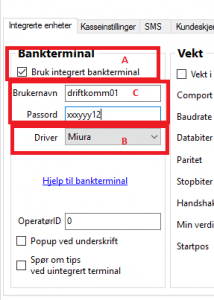
- Marker «Bruk integrert bankterminal» (A)
- Velg «Miura» på driver (B)
- Fyll inn brukernavn og passord som kunden har fått tilsendt for terminalen (C)
- Gå til fanen «Kasseinstillinger» -> «Dagsoppgjørsgrupper»
- Marker at du skal «Bruk beregnede verdier»
- Trykk OK.
- Gå ut av pckasse og start pckasse opp igjen.
- Test terminal 🙂
FERDIG 🙂